خوش آموز درخت تو گر بار دانش بگیرد، به زیر آوری چرخ نیلوفری را
allocation unit size چیست؟

در زمان فرمت کردن یک دستگاه ذخیره سازی، علاوه بر انتخاب file system مورد نظرتان(مثل NTFS یا Exfat و غیره..) باید Allocation unit size را هم مشخص کنید. چه از طریق کنسول Disk management و چه از طریق نرم افزارهای پارتیشن بندی، Allocation unit size در دسترس برای مقداردهی است و اگر این فیلد را مقداردهی نکنید مقدار پیشفرض مفروض خواهد شد. ولی Allocation unit size چیست و چرا باید بدان توجه کنیم؟

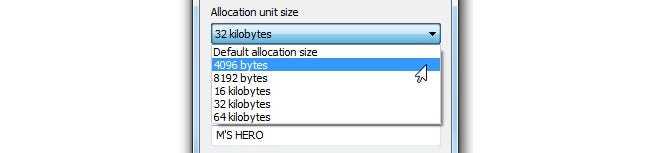
وقتی هارد دیسک یا هر دستگاه ذخیره سازی را در سیستم عامل ویندوز فرمت می کنید، allocation unit size بصورت پیشفرض 4096 بایت را خواهد داشت. اگر در پارتیشن مورد نظرتان قرار است تعدادی زیادی فایل با حجم کم را ذخیره کنید، بهتر است به منظور جلوگیری از هدر رفت فضای هارد دیسک، allocation size را کوچک در نظر بگیرید(همین مقدار پیشفرض 4096 مناسب است). چنانچه فایل هایی که دارید حجم های زیادی دارند(مثلا پارتیشنی که در آن فایل های ویدئویی یا ISO ذخیره می کنید) به منظور افزایش Performance مقدار allocation size را بالا انتخاب کنید و در نتیجه بلاک های کمتری خواهید داشت. در خصوص Block یا Cluster می توانید به لینک زیر مراجعه کنید:
به منظور صرفه جویی در استفاده از فضای هارد دیسک، تخصیص فضاهای کوچک بهallocation unit size می تواند موثر باشد. میانگین فضای هدر رفته در هر فایل، نصف فضای allocation unit size ای است که انتخاب کردید. البته امروزه هارد دیسک ها با ظرفیت های بزرگ تولید می شوند و کمی فضای هدر رفته ارزش جنجالی را ندارد و این نباید یک عامل تعیین کننده باشد مگر اینکه مثلا یک SSD Drive با فضای کمی در اختیار داشته باشید.
فرض کنید شما یک فایل با حجم 3K دارید که مثلا قرار است 2K رشد کند. اگر allocation unit size را در زمان فرمت کردن درایو به مقدار 4K انتخاب کرده باشید داده ها باید در دو بلاک تقسیم شوند که ممکن است این بلاک ها کنار هم نباشند و در این شرایط دچار fragmentation یا تکه تکه شدن اطلاعات می شوید. خب اگر allocation unit size را به مقدار 64K انتخاب کرده باشید، Block یا Cluster کمتری خواهید داشت و fragmentation کمتری رخ خواهد داد ولی هدر رفت فضا بیشتر خواهد شد. همانطور که بالاتر اشاره شد، برای درایوهایی که فایل های بزرگ مثل فیلم، موزیک و .. غیره دارید، این سایز را می توانید 64K در نظر بگیرید و برای درایو ویندوز همان مقدار پیشفرض که 4096 مناسب است.
برای مشاهده allocation unit size در پارتیشن های یا هر دستگاه ذخیره سازی کنید، از دستور زیر در Command Prompt استفاده کنید:
در دستور فوق به جای X باید Drive letter مورد نظر خودتان را جایگزین کنید.

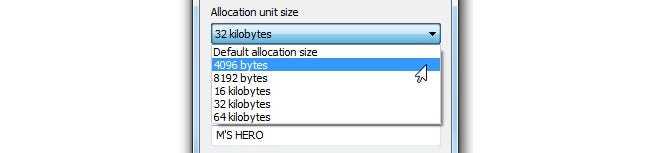
وقتی هارد دیسک یا هر دستگاه ذخیره سازی را در سیستم عامل ویندوز فرمت می کنید، allocation unit size بصورت پیشفرض 4096 بایت را خواهد داشت. اگر در پارتیشن مورد نظرتان قرار است تعدادی زیادی فایل با حجم کم را ذخیره کنید، بهتر است به منظور جلوگیری از هدر رفت فضای هارد دیسک، allocation size را کوچک در نظر بگیرید(همین مقدار پیشفرض 4096 مناسب است). چنانچه فایل هایی که دارید حجم های زیادی دارند(مثلا پارتیشنی که در آن فایل های ویدئویی یا ISO ذخیره می کنید) به منظور افزایش Performance مقدار allocation size را بالا انتخاب کنید و در نتیجه بلاک های کمتری خواهید داشت. در خصوص Block یا Cluster می توانید به لینک زیر مراجعه کنید:
به منظور صرفه جویی در استفاده از فضای هارد دیسک، تخصیص فضاهای کوچک بهallocation unit size می تواند موثر باشد. میانگین فضای هدر رفته در هر فایل، نصف فضای allocation unit size ای است که انتخاب کردید. البته امروزه هارد دیسک ها با ظرفیت های بزرگ تولید می شوند و کمی فضای هدر رفته ارزش جنجالی را ندارد و این نباید یک عامل تعیین کننده باشد مگر اینکه مثلا یک SSD Drive با فضای کمی در اختیار داشته باشید.
فرض کنید شما یک فایل با حجم 3K دارید که مثلا قرار است 2K رشد کند. اگر allocation unit size را در زمان فرمت کردن درایو به مقدار 4K انتخاب کرده باشید داده ها باید در دو بلاک تقسیم شوند که ممکن است این بلاک ها کنار هم نباشند و در این شرایط دچار fragmentation یا تکه تکه شدن اطلاعات می شوید. خب اگر allocation unit size را به مقدار 64K انتخاب کرده باشید، Block یا Cluster کمتری خواهید داشت و fragmentation کمتری رخ خواهد داد ولی هدر رفت فضا بیشتر خواهد شد. همانطور که بالاتر اشاره شد، برای درایوهایی که فایل های بزرگ مثل فیلم، موزیک و .. غیره دارید، این سایز را می توانید 64K در نظر بگیرید و برای درایو ویندوز همان مقدار پیشفرض که 4096 مناسب است.
برای مشاهده allocation unit size در پارتیشن های یا هر دستگاه ذخیره سازی کنید، از دستور زیر در Command Prompt استفاده کنید:
fsutil fsinfo ntfsinfo X:
در دستور فوق به جای X باید Drive letter مورد نظر خودتان را جایگزین کنید.





نمایش دیدگاه ها (0 دیدگاه)
دیدگاه خود را ثبت کنید: